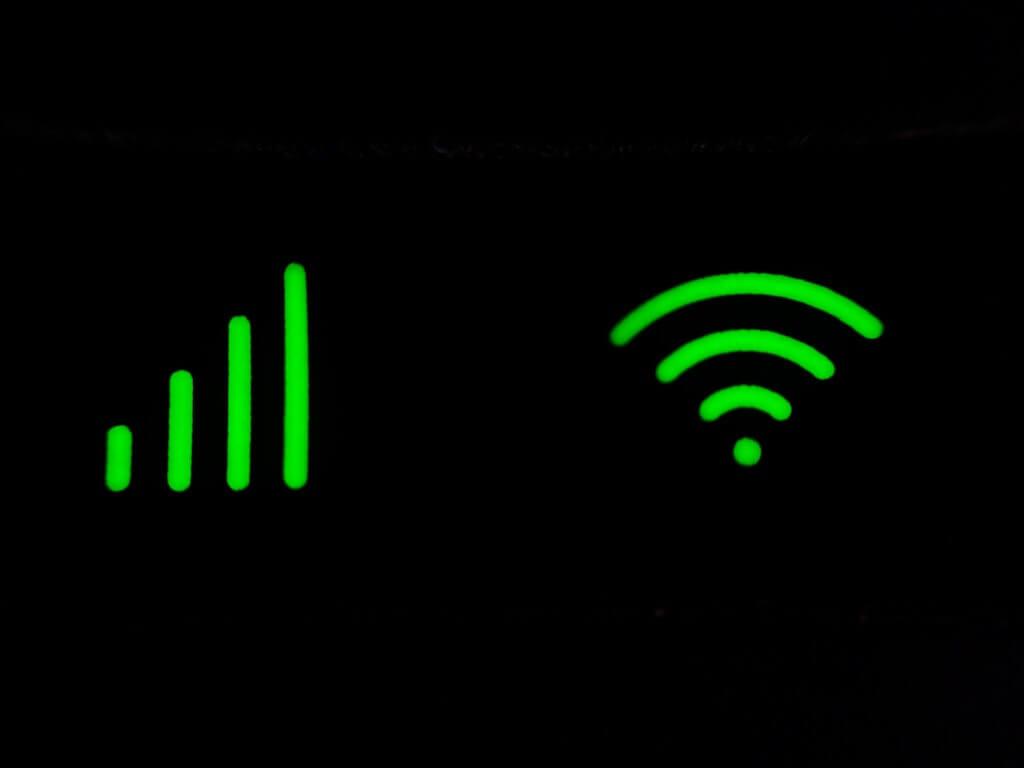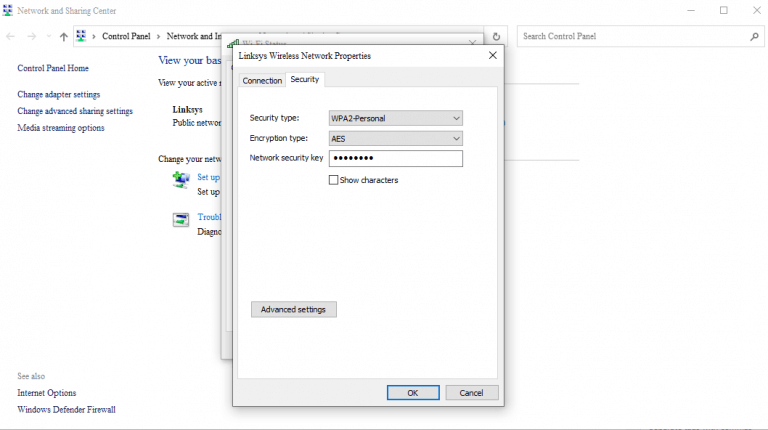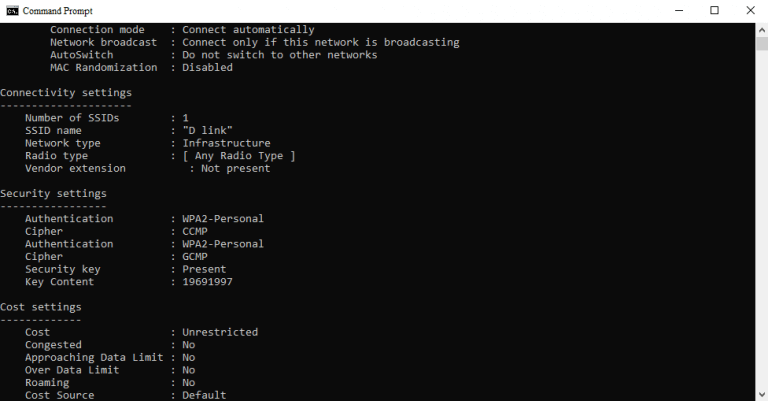V určitom okamihu sme tam boli všetci. Chcete k sieti Wi-Fi pripojiť nové zariadenie, ale jednoducho si nepamätáte heslo.
Našťastie, ak ste používateľom systému Windows, nie je všetko stratené. Heslo Wi-Fi môžete obnoviť pomerne ľahko pomocou jednoduchých metód, ktoré sme uviedli nižšie.
Poďme do toho.
Zobrazte heslo siete Wi-Fi v časti Nastavenia siete
Najprv musíte spustiť Nastavenia systému Windows. Choďte na Úvodná ponuka do vyhľadávacieho panela zadajte „nastavenia“ a vyberte najlepšiu zhodu. Prípadne použite Kláves Windows + I skratka.
Teraz zamierte do Sieť a internet z ľavej lišty a kliknite na Pokročilé nastavenia siete.
Odtiaľ kliknite na Súvisiace nastavenia a vyberte Viac možností sieťového adaptéra. Okno z Sieťové pripojenia bude spustená. Teraz kliknite pravým tlačidlom myši na adaptéri Wi-Fi a kliknite na Postavenie.
V dialógovom okne vyberte Vlastnosti bezdrôtového pripojenia. Potom kliknite na Bezpečnosť tab. Pod Kľúč zabezpečenia siete možnosť, skontrolujte ukázať postavy rádio a vaše heslo Wi-Fi bude odhalené.
Odtiaľto môžete zariadenie bezplatne pripojiť k tejto sieti Wi-Fi.
Z príkazového riadka
Hoci vyššie uvedená metóda funguje dobre, ak ste už pripojili svoj systém k sieti Wi-Fi, čo budete robiť, keď k nej momentálne nie ste pripojení? Ak ste však svoje zariadenie pripojili čo i len raz, je tu nádej.
Pomocou príkazového riadka pomoci môžete ľahko zistiť heslo predtým uloženého hesla Wi-Fi. Základom príkazového riadka sme sa už venovali predtým, takže ak si nie ste istí, neváhajte a pozrite si nášho krátkeho sprievodcu.
Ak chcete začať, prejdite na stránku Úvodná ponuka do vyhľadávacieho panela zadajte „cmd“ a vyberte najlepšiu zhodu.
V príkazovom riadku zadajte nasledujúci príkaz a stlačte Zadajte:
netsh wlan zobraziť profily
Hneď po vykonaní tohto príkazu sa zobrazia všetky vaše uložené siete Wi-Fi.
Teraz vyberte konkrétnu sieť Wi-Fi, zadajte nasledujúci príkaz a stlačte Zadajte:
netsh wlan show profile name=“Wi-Fi NAME” key=clear
Tu nahraďte „Názov siete Wi-Fi“ názvom siete Wi-Fi, ktorej Wi-Fi chcete prevziať. Hneď po vykonaní tohto príkazu získate všetky informácie o sieti Wi-Fi.
Svoje heslo nájdete v časti Nastavenia zabezpečenia príkazového riadka. Rozloží sa pred Kľúčový obsah.
Zobrazte uložené heslá Wi-Fi v systéme Windows 10 alebo Windows 11
Ak chcete nájsť zabudnuté heslá Wi-Fi, toto sú niektoré z najjednoduchších metód, ktoré vám pomôžu dokončiť prácu. Dúfajme, že vám jedna z týchto metód pomohla zobraziť heslá Wi-Fi tiež.